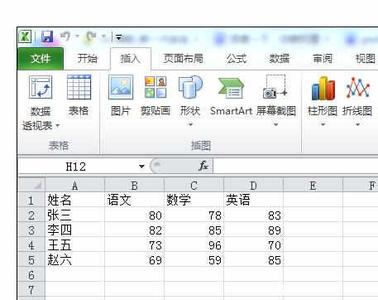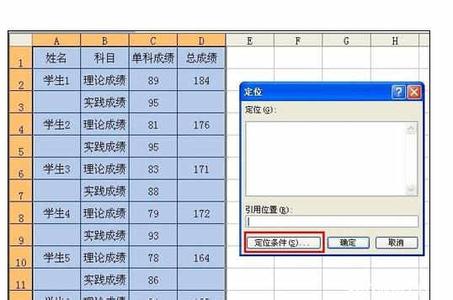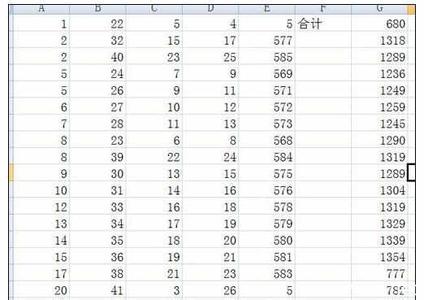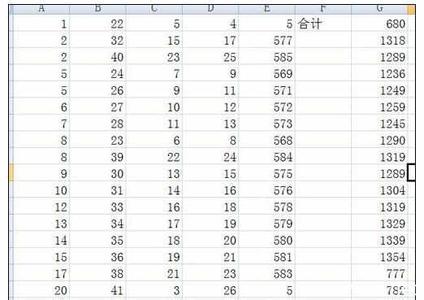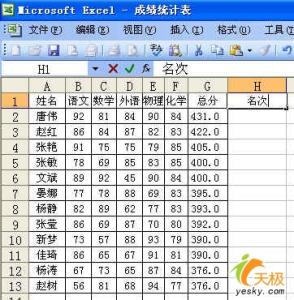整理电子表格数据时,需要按某项进行小到大排序或是从大到小排序,实际应用中经常遇到。在excel中如何排序? 今天,小编就教大家在Execl中进行排序的操作技巧。
Execl中进行排序的操作步骤如下:
选定要排序的内容如下图,注意要将所有内容选定,如果只选定部分内容在自动排序时未选定的内容将不会跟着排序变化,造成对应错误。
点击数据菜单下的排序命令倒序,如图。
自动按倒序将内容进行排序了,如下图。
如果不按首列排序,要按中间的一行内容排序,操作演示如下。
点击右上方的排序命令,弹出一个选项框,在列下的主关键字后的选项中选第二列B,在次序里选择升序,设置完成确定。
再看一下效果,余下的就自己发挥了。

 爱华网
爱华网